Come mappare le unità di rete dal prompt dei comandi in Windows

La mappatura di un'unità di rete in una cartella condivisa dall'interfaccia grafica di Windows non è difficile. Ma se si conosce già il percorso di rete per la cartella condivisa, è possibile mappare le unità molto più rapidamente utilizzando il prompt dei comandi.
Associazione di un'unità a una condivisione di rete assegnata che condivide una lettera di unità in modo che sia più facile lavorare. Utilizzeremo il comandonet usenel Prompt dei comandi per mappare un'unità di rete per questo tutorial. È anche possibile utilizzare lo stesso comando in PowerShell se si preferisce.
Per mappare un'unità di rete, digitare il seguente comando e quindi premere Invio:
net use DRIVE: PATH
DRIVE è la lettera di unità che si desidera use e PATH è il percorso UNC completo della condivisione. Quindi, per esempio, se volessimo mappare la lettera di unità S alla condivisione \ tower movies, useremmo il seguente comando:
net use s: \ tower movies
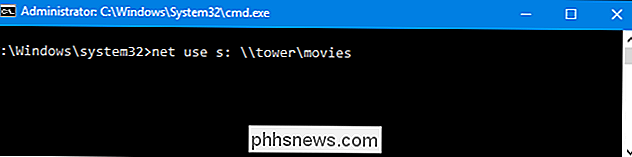
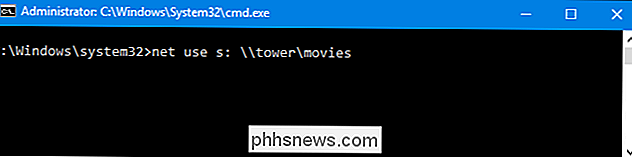
Se la condivisione a cui la connessione è protetta con una sorta di autenticazione e preferiresti non digitare le credenziali ogni volta che apri l'unità di rete, puoi aggiungere il nome utente e la password al comando con/ utente:interruttore. Ad esempio, se volessimo collegare la stessa condivisione dall'alto, ma con il nome utente HTG e la password CrazyFourHorseMen, useremmo il comando:
net use s: \ tower movies / user: HTG CrazyFourHorseMen
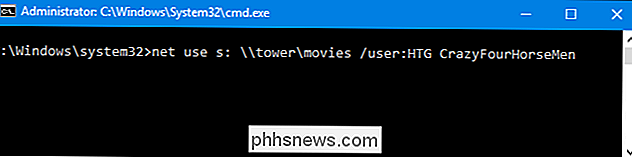
Per impostazione predefinita, le unità mappate non sono persistenti. Se mappiamo le unità utilizzando i comandi di cui abbiamo parlato finora, le unità mappate scomparirebbero al riavvio del computer. Se preferisci che le unità mappate restino attive, puoi renderle persistenti usando l'opzione/ persistente. Lo switch funziona come interruttore:
- / persistente: Sì: Effettua la connessione che stai creando attualmente persistente. Anche le connessioni future effettuate usando il comando durante la stessa sessione sono persistenti (non è necessario continuare a utilizzare lo switch) finché non si utilizza l'interruttore
/ persistente: Noper disattivarlo. - / persistente: No: Disattiva la commutazione di persistenza. Le connessioni future che fai non sono persistenti fino a quando non riattivi.
Quindi, in sostanza, puoi digitare qualcosa come il seguente comando:
net use s: \ tower movies / user: HTG CrazyFourHorseMen / persistent : Sì
E la mappa dei drive sarebbe persistente. Tutta la mappatura futura che crei (anche se non usi l'interruttore/ persistente: Sì) sarà anche persistente finché non la spegni utilizzando lo switch/ persistente: No.
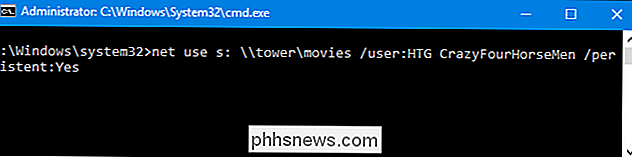
Se è necessario eliminare un'unità di rete mappata, è sufficiente specificare la lettera dell'unità e aggiungere l'opzione / delete. Ad esempio, il comando seguente cancellerebbe la mappatura dell'unità assegnata all'azionamento S:
net use s: / cancella

Puoi anche usare l'asterisco come carattere jolly se desideri eliminare tutte le unità mappate in una sola volta go:
net use * / delete
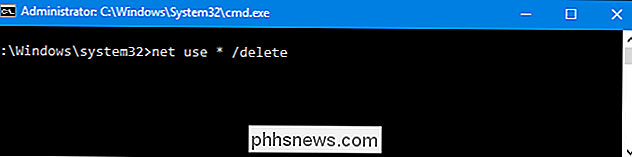
E questo è tutto quello che c'è da fare. Una volta che ti sarai abituato a usare il comando, lo troverai molto più veloce di un clic sull'interfaccia di Esplora file, specialmente se lavori spesso con unità mappate.

Come costruire il proprio monitor Montare che si blocca su qualsiasi scrivania
Se è necessario alzare il monitor più in alto di quello che può ottenere il supporto, un supporto o braccio per monitor è un ottimo modo per Fai quello. Ecco come creare il tuo. CORRELATO: Come aggiungere un monitor aggiuntivo al tuo laptop Puoi ottenere montature e bracci per monitor piuttosto economici, ma se non sei un grande fan della selezione o semplicemente vuoi qualcosa di veramente semplice e personalizzabile, puoi costruire la tua montatura per monitor che può fissarsi su quasi tutte le superfici della scrivania.

Come mettere insieme la tua prima Smarthome (senza essere sopraffatta)
Se vuoi rendere la tua casa un po 'più intelligente, ma non sai da dove iniziare esattamente, ti abbiamo coperto. Ecco i migliori gadget smarthome di avviamento e come trovare quelli che funzionano bene insieme a casa tua (o appartamento). Smarthome è più accessibile che mai. C'era una volta, o era necessario installare un complesso sistema X10, o era necessario un costoso sistema di interi-casa, come Savant o URC.



